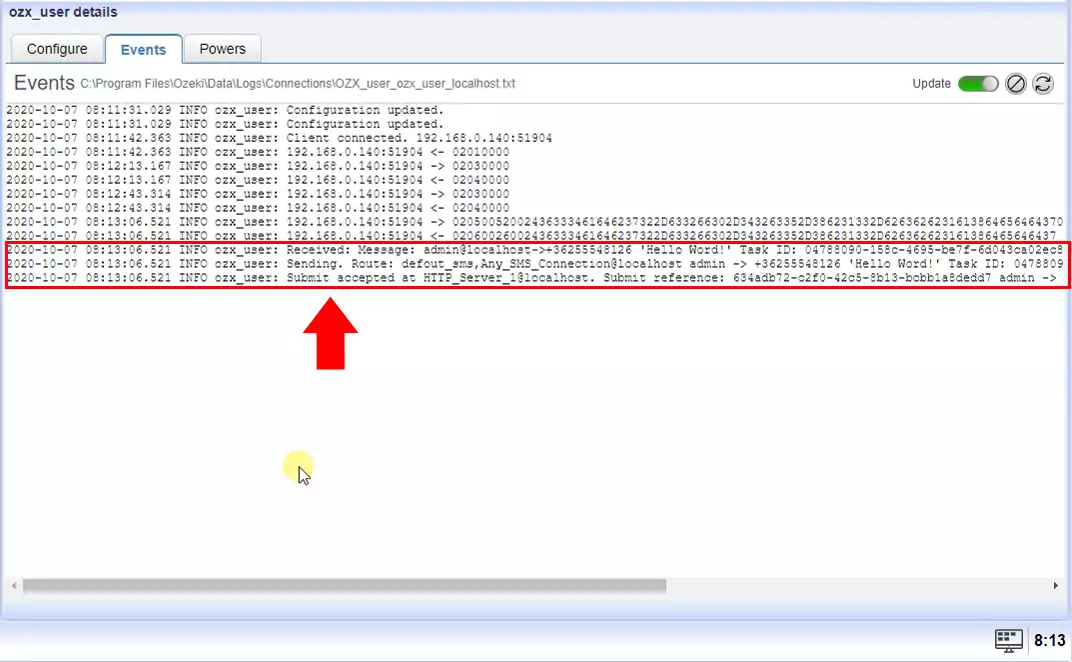Como configurar um serviço OZX
Se deseja fornecer serviço de SMS aos seus clientes, um dos melhores protocolos a utilizar é o protocolo OZX. O Ozeki 10 SMS Gateway possui um servidor OZX integrado, que permite fornecer um serviço de SMS OZX. Neste guia, aprenderá como ativar o serviço de SMS OZX e como pode criar uma conta de utilizador OZX, para permitir que os seus utilizadores (ou clientes) se conectem ao seu sistema.
Como configurar um serviço OZX (Orientações rápidas)
Para configurar um serviço OZX:
- Configurar o Ozeki SMS Gateway
- Iniciar o Ozeki SMS Gateway
- Adicionar novo utilizador OZX
- Fornecer informações de login
- Mudar para o separador Avançado
- Ativar o registo de utilizador OZX
- Verificar os registos se o cliente OZX se conectou
- Enviar SMS de teste com outro cliente OZX
Passo 1.) Instalar o Ozeki SMS Gateway
Para fornecer um serviço de SMS SMPP, primeiro precisa de instalar o Ozeki SMS Gateway. Dependendo da sua configuração, recomendamos que utilize um computador com capacidade de hardware suficiente, para garantir que o seu sistema funcionará corretamente. Consulte a página Pré-requisitos do Ozeki SMS Gateway para obter mais informações sobre a configuração de hardware recomendada.
Passo 2.) Criar novo utilizador OZX
Para começar a instalar e configurar um utilizador OZX, na página inicial, clique em Adicionar novo utilizador/aplicação.
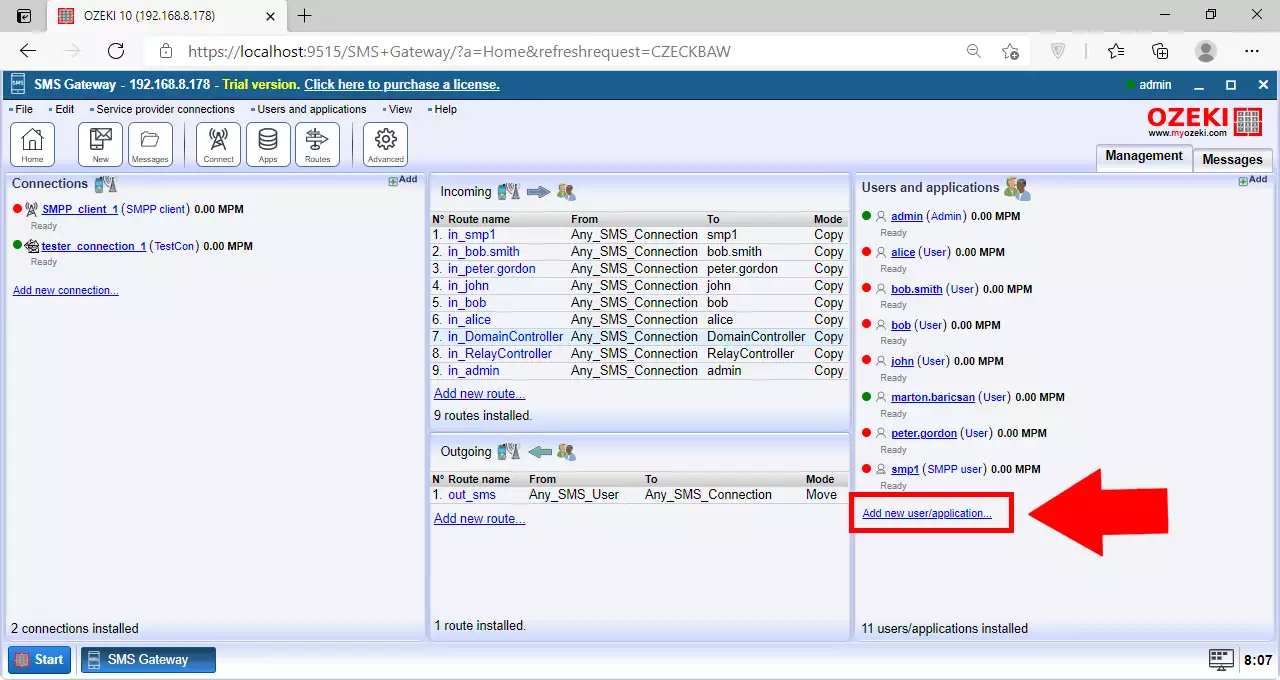
Em seguida, clique no botão Instalar ao lado do utilizador OZX na lista.
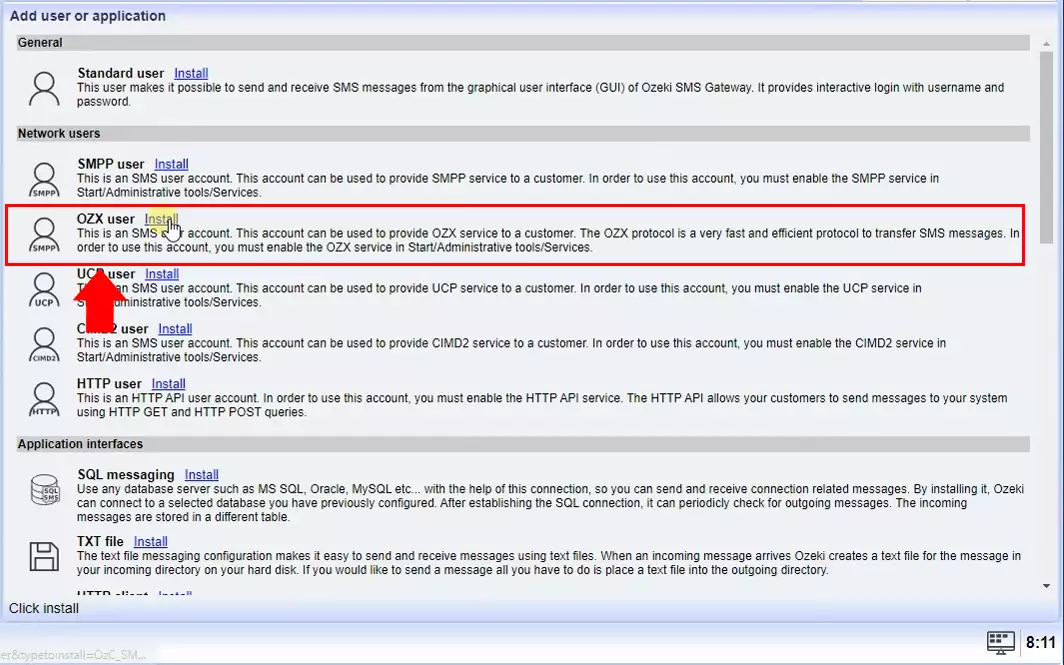
Forneça o Nome de utilizador e a Palavra-passe para o novo utilizador OZX.
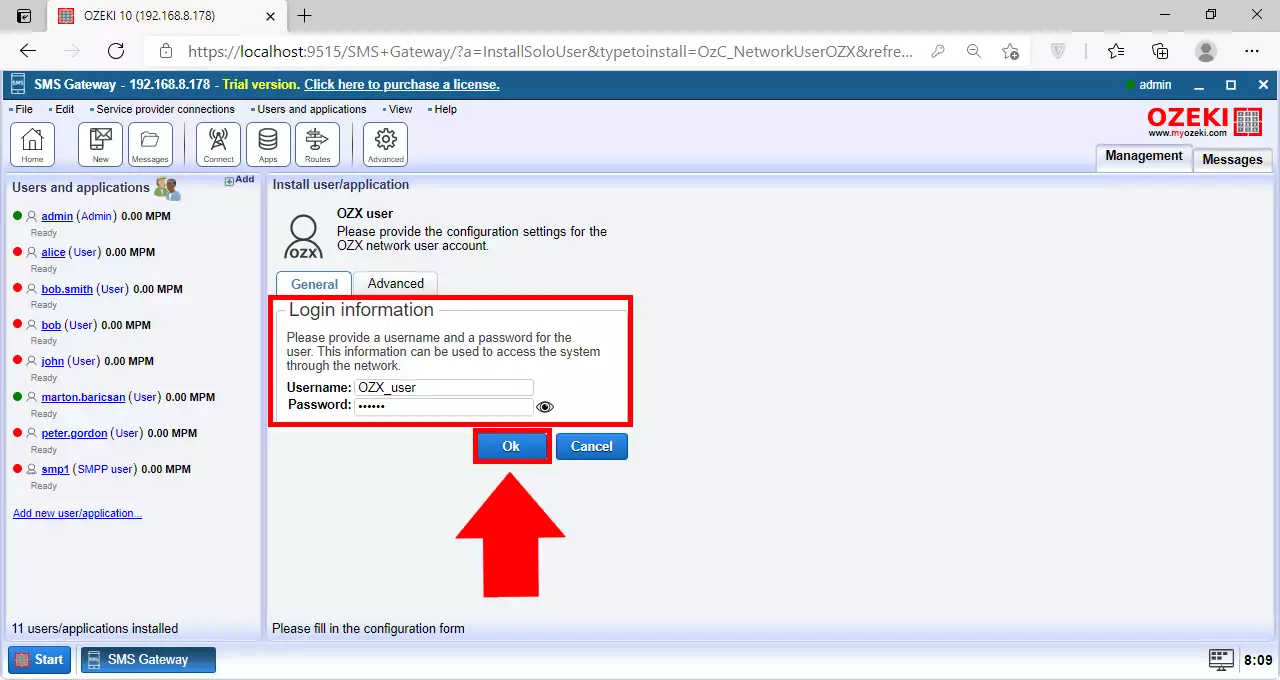
Agora, na secção Nível de registo do separador Avançado do utilizador, ative as caixas de verificação 'Registar eventos de comunicação' e 'Registar eventos de mensagens' se desejar adicionar informações de registo sobre decisões de encaminhamento e sobre eventos de entrega de mensagens.
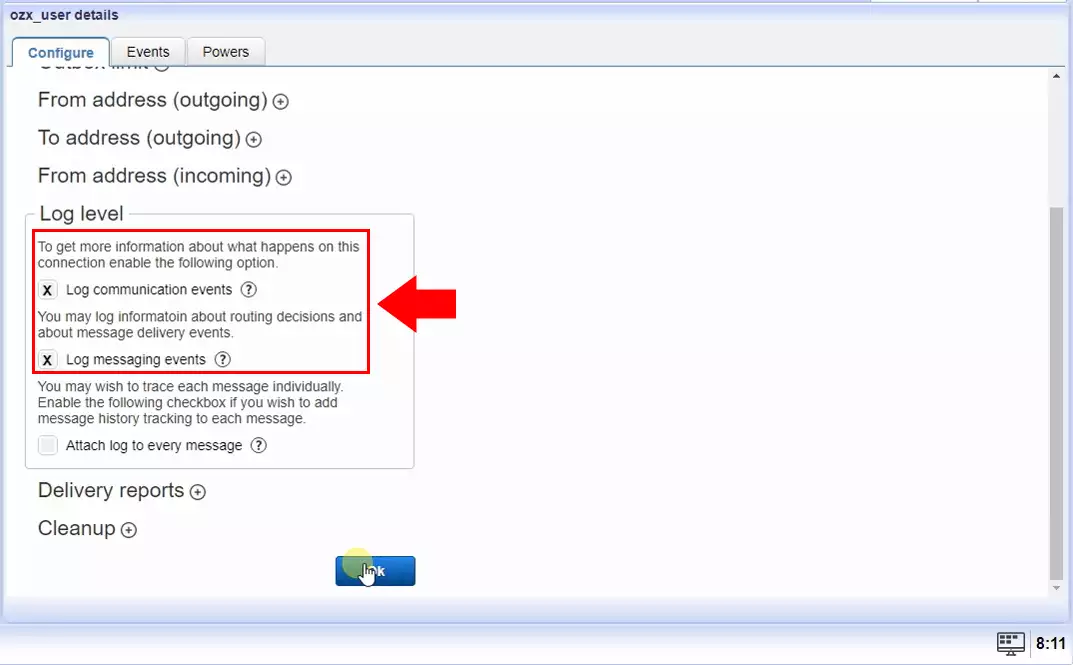
Em seguida, quando clicar em OK, verá a página de Eventos do Utilizador. No separador Eventos do Utilizador, pode ver o login bem-sucedido.
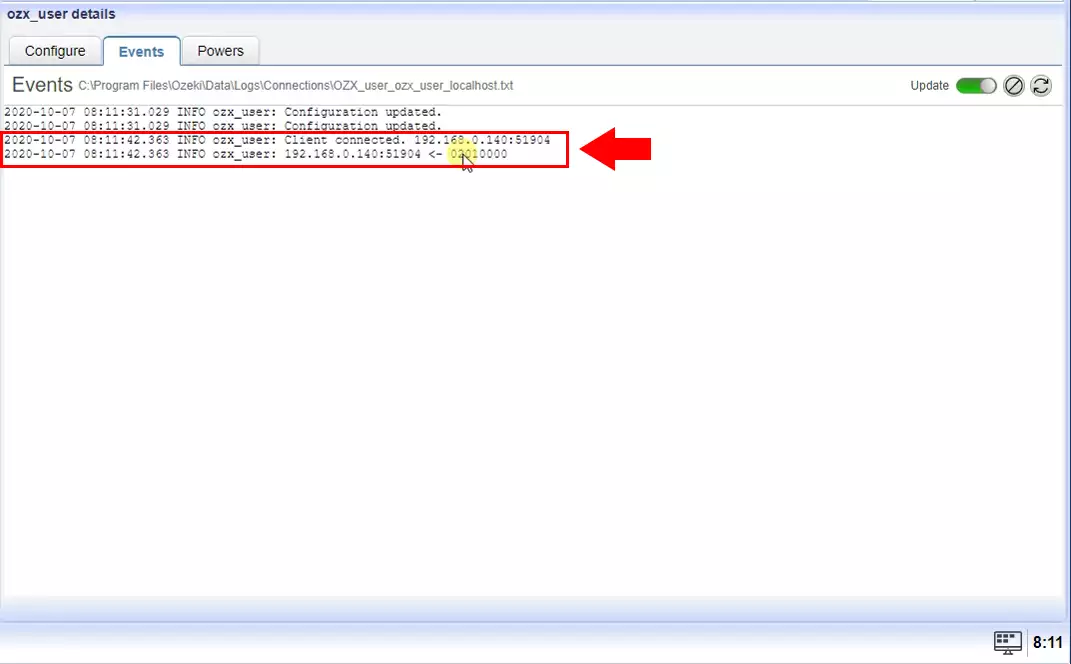
Passo 3.) Configurar um cliente OZX num computador diferente
Para receber SMS via conexão de serviço OZX, precisa de um Cliente OZX num computador diferente. Aqui pode encontrar instruções detalhadas sobre como instalar e configurar uma conexão de Cliente OZX para mensagens SMS utilizando o software Ozeki 10 SMS Gateway.
Passo 4.) Verificar os registos sobre um SMS recebido
Se tudo estiver correto, a mensagem foi recebida com sucesso.